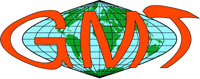
Note
Ce projet n’est inclus que sur le disque de machine virtuelle OSGeoLive (VMDK)
Guide de démarrage rapide de GMT¶
GMT est une collection d’outils qui permet aux utilisateurs de manipuler des jeux de données (x,y) et (x,y,z) (incluant les filtres, les courbes de tendances, les grilles, la projection, etc.) et de produire des illustrations au format Encapsulated PostScript File (EPS) sur une échelle depuis l’affichage simple x-y à travers des cartes de contour des surfaces artificiellement éclairées et des vues en perspective en 3-D en noir et blanc, teintes de gris, modèles d’hachurage, et couleur 24 bits.
Dans ce tutoriel à propos de GMT, nous allons utiliser un modèle de terrain numérique (MNT) pour générer une carte de relief ombragé.
Contenu
Créer une carte¶
En tant que jeu de données d’entrée, nous utiliserons un MNT à partir de l’ensemble de données d’exemple du SIG GRASS, qui est accessible par GDAL à l’aide du pilote GDAL-GRASS.
Pour un rapide aperçu des métadonnées du MNT, ouvrez un terminal et utilisez la commande GDAL “gdalinfo”:
gdalinfo /home/user/grassdata/nc_basic_spm_grass7/PERMANENT/cellhd/elevation
Nous pouvons voir le MNT est dans un système de coordonnées projetées et la portée des données est comprise entre 50 et 160 mètres.
Nous pouvons convertir le MNT dans un format de fichier netCDF compatible GMT avec gdal_translate comme suit:
gdal_translate -of GMT /home/user/grassdata/nc_basic_spm_grass7/PERMANENT/cellhd/elevation elevation.gmt
Pour notre exemple GMT, nous transformerons d’abord l’ensemble de données en coordonnées géographiques Longitude-Latitude (EPSG:4326) à l’aide de la commande gdalwarp :
gdalwarp elevation.gmt geo_elevation.gmt -t_srs EPSG:4326
Faire une palette de couleurs¶
Pour attribuer une carte colorée à notre grille, nous pouvons faire des tables de palettes de couleurs GMT avec la commande makecpt. Nous allons définir la gamme et le nombre de couleurs avec le drapeau -T et assigner une carte couleur avec le drapeau -C.
gmt makecpt -Chaxby -T50/160/10 -Z > elevation.cpt
Vous pouvez expérimenter avec d’autres palettes de couleur, voir man gmt makecpt pour une liste complète.
Définir le gradient¶
Pour notre exemple de relief ombragé, nous devons préciser comment l’intensité des couleurs est répartie le long de la grille. Pour ce faire, nous calculerons le dérivé directionnel, ou gradient, de notre grille en utilisant la commande grdgradient . Dans grdgradient, nous utiliserons le drapeau -Ne pour normaliser la sortie à l’aide d’une distribution Laplace cumulative et du drapeau -A pour une direction azimutale de la dérivée directionnelle.
gmt grdgradient geo_elevation.gmt -Ne0.8 -A100 -fg -Ggradient.nc
La sortie est un fichier netCDF qui peut ensuite être utilisé comme intensité de couleur par la commande grdimage comme suit:
gmt grdimage geo_elevation.gmt -Igradient.nc -JM6i -P -Ba -Celevation.cpt -K > GMT_tut_OSGeoLive.ps
Afficher la barre de couleur¶
Enfin, nous pouvons ajouter une barre de couleur avec psscale:
gmt psscale -DjTC+w5i/0.25i+h+o0/-1i -Rgeo_elevation.gmt -J -Celevation.cpt -I0.4 -By+lm -O >> GMT_tut_OSGeoLive.ps
Ici, le drapeau -D est utilisé pour sélectionner la position de barre de couleur`TC: Top Center`, la taille 5x0.25 exprimée en pouces i l’orientation par h: horizontal et le drapeau -By pour définir une étiquette m sur l’axe y.
Le document ps de sortie devrait ressembler à:
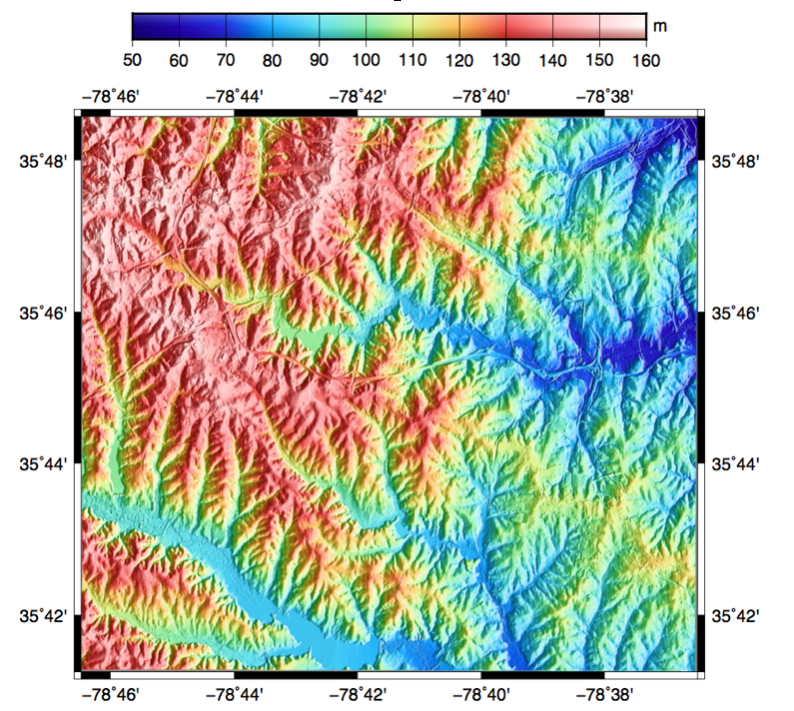
Choses à essayer¶
Install the following packages:
gmt-dcw
gmt-gshhg
GMT tutorial <https://docs.generic-mapping-tools.org/latest/tutorial>
Ensuite ?¶
Documentation: https://docs.generic-mapping-tools.org/latest/
